Top WMA-editors voor Mac en Windows die u zou moeten gebruiken
Er zijn verschillende redenen waarom u WMA-audiobestanden moet bewerken. Het kan zijn dat u overbodige delen van audio met hoge nauwkeurigheid moet knippen. Verbeter audio door effecten toe te passen, het audiovolume of de toonhoogte aan te passen. Wat je doel ook is, een WMA-geluidseditor zou zeker van pas moeten komen. Maar met alle geluidseditors die tegenwoordig op de markt zijn, kan het een hele klus zijn om de beste tool voor je te kiezen. Daarom zijn hier de top 4 geluidsbewerkings-apps die je nu kunt gebruiken.
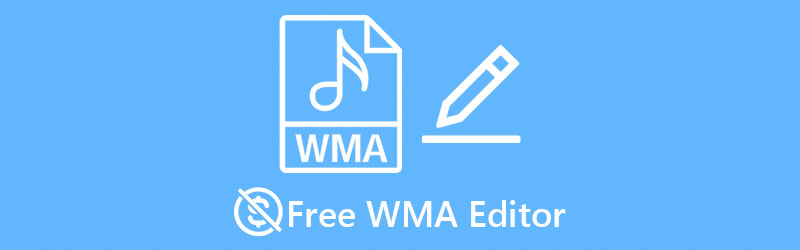
- Deel 1. Beste gratis WMA-editors
- Deel 2. WMA bewerken met professionele software
- Deel 3. Veelgestelde vragen van WMA-editors
Deel 1. Beste gratis online WMA-editors
1. Wavepad
Wavepad is audiobewerkingssoftware die gratis kan worden gedownload op een Windows-computer. De tool zit boordevol geluidsbewerkingsfuncties waarmee u audiobestanden kunt kopiëren, splitsen, bijsnijden en knippen. Dus of u nu een audiobestand in tweeën wilt knippen, u kunt dit doen met behulp van de splitsingsfunctie. In het geval dat u ongewenste audiodelen moet verwijderen die niet te veel in beslag nemen, is de audiotrimmer handig. Bovendien kunt u delen van een opname kopiëren en invoegen op andere delen van de audio of op een andere opname. Het beste is dat je muziekeffecten kunt toepassen, waaronder normaliseren, egaliseren, versterken en nog veel meer. Om nog maar te zwijgen, het ondersteunt bijna alle audiobestandsindelingen zoals WMA, WAV, FLAC, AIF, VOX, OGG en vele andere, waardoor het een van de beste WAV- of WMA-geluidseditors is die er is.
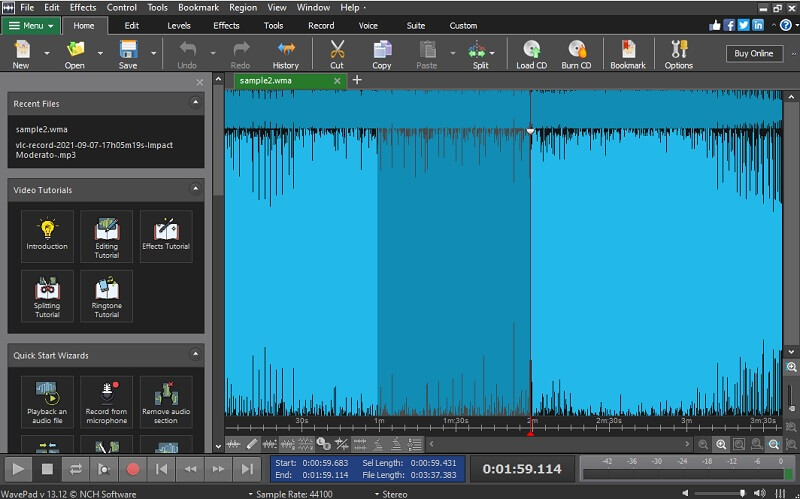
2. Vidmore Video-omzetter
Vidmore Video Converter is een indrukwekkende WMA-editor voor Mac en Windows die boordevol handige tools zit voor uw audiobewerkingstaken. Het wordt geleverd met een muziek redacteur waar u met zoveel gemak audioclips kunt knippen, bijsnijden, in segmenten kunt splitsen en samenvoegen. Er zijn handige manieren om nummers te knippen. Een daarvan is door de duur in seconden in te voeren om clips met hoge precisie te knippen. Een andere is door de muziekgrijper of hendels te verplaatsen, zodat u gemakkelijk het onderdeel kunt selecteren dat u wilt behouden en dat ongewenste onderdeel kunt verwijderen. Als u een WMA-metadata-editor nodig heeft, kan Vidmore het werk voldoende doen.
Dat kan met de media-metadata-editorfunctie van de app. Of u nu de tag of metadata van uw audio-/videobestand wilt bewerken, de tool is voor deze behoefte gebouwd. Hiermee kunt u een miniatuur of omslagfoto toevoegen, de titel, het genre, het album, enz. van de door u gekozen mediabestanden wijzigen. Vidmore is inderdaad een multifunctionele app die ook goed werkt als freeware voor WMA-tag-editor voor Windows- en Mac-platforms.
3. clideo
Als je ruimte op je harde schijf wilt besparen door geen extra programma's te downloaden, moet je waarschijnlijk kiezen voor online programma's zoals Clideo. Het bewerken van audiobestanden met dit programma is net zo eenvoudig als A, B, C en is ook snel genoeg om uw bewerkingstaak in een kwestie van seconden te volbrengen. Het beschikt trouwens over een gebruiksvriendelijke interface die bijdraagt aan het sneller bewerken van uw audio. Dit kan je ook helpen om audioclips samen te voegen tot een enkel bestand.
Daarom kunt u een afspeellijst met nummers maken in slechts één nummer. Bovendien kunt u hiermee specifieke delen van audio nauwkeurig knippen. Evenzo wordt het geleverd met handvatten, zodat u de onderdelen kunt selecteren die u wilt bijsnijden of snijden. U kunt ook audiobestanden knippen door de begin- en eindtijd in te voeren.
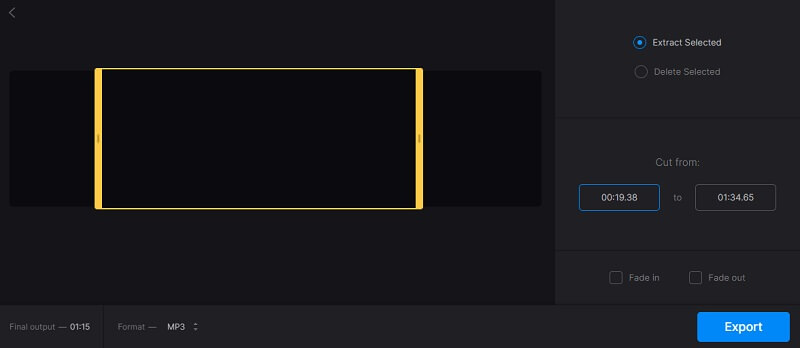
4. Audiotrimmer
Overweegt u een ander online programma? U hoeft niet verder te zoeken dan Aconvert. Wat zo goed is aan deze WMA-editor online, is dat je uit verschillende bestandsbronnen kunt importeren. Je hebt de vrijheid om te uploaden vanaf je lokale harde schijf, vanaf een website via URL, Google Drive en zelfs Dropbox. Onnodig te zeggen dat het een flexibel programma is als het gaat om het uploaden van mediabestanden. Bovendien kan het meerdere nummers rechtstreeks vanaf de webpagina in één combineren. U hoeft zich niet aan te melden of te registreren om deze gratis WMA-audio-editor te gebruiken.
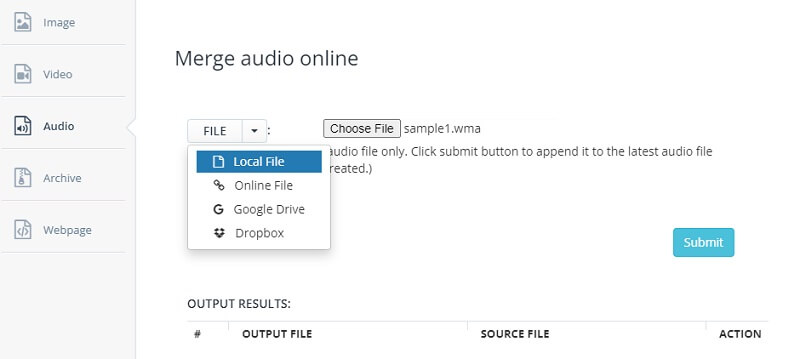
Deel 2. WMA bewerken met professionele software
Hieronder vindt u de gedetailleerde gids over het gebruik van deze geweldige tool:
Stap 1. Installeer de WMA Sound Editor
Download om te beginnen de Vidmore Video Converter op uw computer door op een van de Gratis download onderstaande knoppen. Volg de installatiewizard om de app te installeren en installeer deze daarna. Zodra de installatie is voltooid, wordt de hoofdinterface van de app weergegeven. Om aan de functies te wennen, kunt u de functies omzeilen.
Stap 2. WMA-bestand toevoegen om te bewerken
Vink vervolgens de aan Plus ondertekenen om uw bestandsmap te openen en een WMA-bestand van uw harde schijf te uploaden. Selecteer het gewenste WMA-bestand om te bewerken en druk op de Open knop.
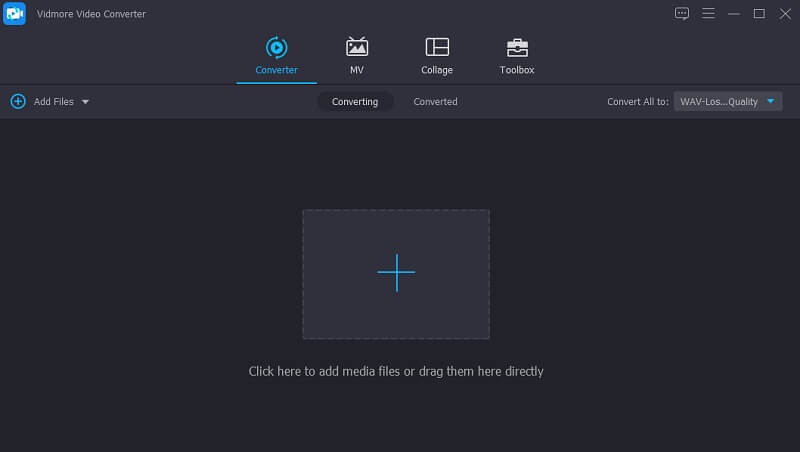
Stap 3. WMA-clip bewerken
Na het succesvol uploaden van een WMA-bestand, kunt u beginnen met het bewerken van het audiobestand. Om de clip te knippen, klikt u gewoon op de Besnoeiing pictogram dat lijkt op de schaar. Door op de te klikken Bewerk icoon, kunt u de audiovertraging en het volume aanpassen aan uw behoeften. Druk dan op de OK knop zodra u klaar bent met de wijzigingen.
Stap 4. Sla het bewerkte WMA-bestand op
Ga nu verder naar de Converter tabblad waar u het WMA-bestand hebt geüpload. Voordat u de definitieve versie van het WMA-bestand opslaat, heeft u de mogelijkheid om de WMA naar een ander audioformaat te converteren of het originele formaat naar wens te behouden. Als u klaar bent, drukt u gewoon op de Alles omzetten knop in de rechterbenedenhoek. Het conversieproces zou onmiddellijk moeten beginnen en u krijgt het afspelen na de snelle conversie.
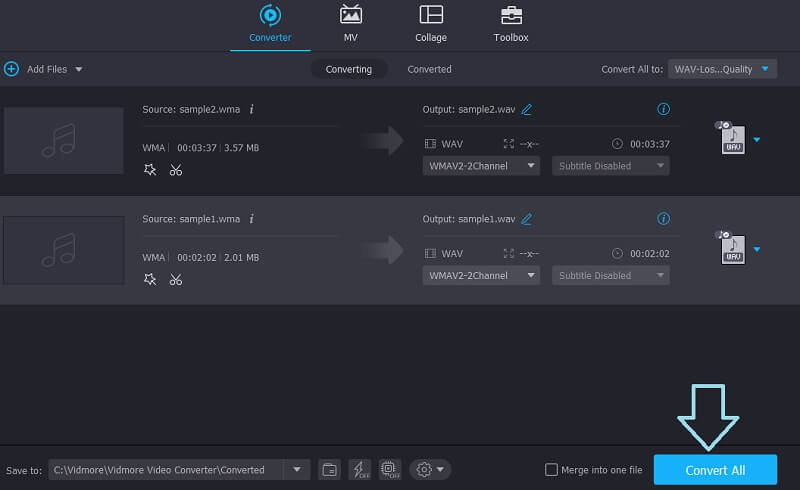
Deel 3. Veelgestelde vragen van WMA-editors
Hoe een WMA-bestand bijsnijden?
Het trimmen van een WMA-bestand is niet zo moeilijk als het klinkt. Het enige dat u nodig hebt, is een muziekeditor die audiobestanden ondersteunt, met name WMA. Er zijn zelfs online en offline programma's die u zullen helpen deze taak te volbrengen. Kies gewoon de juiste tool voor jou.
Hoe WMA-bestanden op Mac te bewerken?
Het bewerken van WMA-bestanden op Mac kan worden gedaan met behulp van software die compatibel is met Mac of een online tool die werkt in de Safari-browser. Vidmore is een van de geïntroduceerde tools die zowel op Mac als op Windows-pc kan worden uitgevoerd.
Hoe open ik WMA-bestanden?
Uiteraard is Windows Media Player het beste programma om WMA-bestanden af te spelen. U kunt echter gebruik maken van derden WMA-afspeelsoftware zoals VLC, MPlayer, Winamp.
Gevolgtrekking
Over het algemeen zijn er verschillende WMA-geluidseditors die gratis en betaald beschikbaar zijn. Daarom hebben we de beste en meest fatsoenlijke programma's gekozen die u zou moeten overwegen te gebruiken. Er zijn online- en desktop-apps die aan de eisen van elke gebruiker voldoen.


